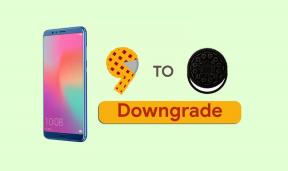Исправлено: Discord не работает во время игры в Battlefield 2042.
Разное / / December 21, 2021
Несколько пользователей Reddit сообщили, что после запуска игры Battlefield 2042 некоторые функции Discord перестают работать. Аудио, микрофон, Discord Overlay и другие важные функции входят в число функций, доступных на платформе сегодня. Пользователи могут перезапустить звонок или снова присоединиться к каналу после выхода из игры, и проблемы обычно решаются. С другой стороны, Discord не работает во время игры в Battlefield 2042.
Пользователи посоветовали множество различных методов решения проблемы, и многие из них были успешным в том, что им удалось сохранить Discord в рабочем состоянии даже после того, как Battlefield 2042 был запущен. Здесь мы подготовили несколько надежных исправлений, которые помогут вам решить проблему, из-за которой Discord не работает во время игры в Battlefield 2042.
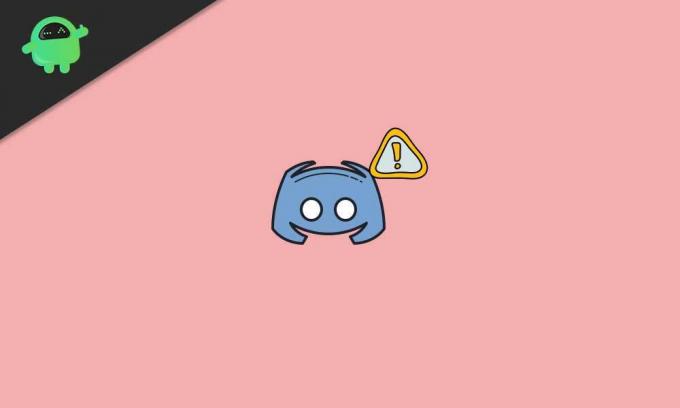
Содержание страницы
- Почему Discord не работает во время игры в Battlefield 2042?
-
Как исправить, что Discord не работает во время игры в Battlefield 2042?
- Исправление 1: проверьте разрешения микрофона
- Исправление 2: отключить наложение Discord
- Исправление 3: добавьте Battlefield 2042 в список игр Discord
Почему Discord не работает во время игры в Battlefield 2042?
У этой проблемы есть множество разных причин. Определение правильной причины вашей проблемы может помочь вам решить ее быстрее и направить вас к наиболее выгодному решению. Обратите внимание на этот исчерпывающий список ресурсов, который мы для вас составили:
- Отсутствие прав администратора: Для правильного доступа к звуковым устройствам в некоторых случаях могут потребоваться права администратора. Убедитесь, что исполняемый файл Discord имеет права администратора.
- Старые драйверы: Источником этой проблемы могут быть старые драйверы для ваших звуковых и дисплейных устройств, и вам следует решить эту проблему, обновив их до самых последних версий, доступных на веб-сайте производителя.
- Отсутствие разрешений для микрофона: Возможно, ваш микрофон не позволяет Discord получить к нему доступ, и в этом случае вы должны разрешить приложению Discord доступ к вашему микрофону в Настройках / Панели управления.
Как исправить, что Discord не работает во время игры в Battlefield 2042?
Здесь мы обсудили лучшие способы, которые пользователи могут сделать, чтобы исправить Discord, который не работает во время игры в Battlefield 2042. Обязательно прочтите все исправления, потому что попытка использовать только одно может не помочь вам решить вашу проблему. Поэтому рекомендуется выполнить все исправления, перечисленные ниже.
Исправление 1: проверьте разрешения микрофона
Если у вас возникают проблемы со звуком и микрофоном при игре в Battlefield 2042 из приложения Discord, вам обязательно следует начать процесс устранения неполадок с этого метода. Это самое быстрое и простое решение, которое может сэкономить вам часы времени и сэкономить нервы, если ваш Discord не работает, особенно во время игры в Battlefield 2042.
- Нажать на Начинать кнопку и перейдите к Настройки.
- Теперь переключитесь на КонфиденциальностьиБезопасность таб.
- После этого прокрутите вниз и ниже Разрешения приложений нажмите Микрофон.
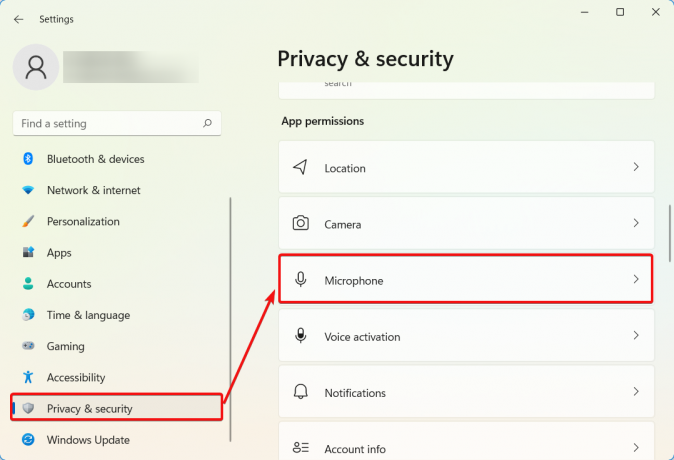
- Найдите Discord в списке приложений и установите переключатель в положение «Вкл.».

Теперь вернитесь на главный экран и начните играть в Battlefield 2042. После этого откройте Discord и проверьте, решена ли ваша проблема. Если нет, попробуйте следующее исправление.
Исправление 2: отключить наложение Discord
К сожалению, Discord Overlay является источником множества различных проблем, связанных с играми, поэтому его отключение полностью - это хорошо, если вы столкнетесь с этой проблемой при использовании Discord или любого другого коммуникационное приложение. Отключение Discord Overlay было признано самым эффективным решением большого количества людей.
- Открытым Раздор либо выполнив поиск в Начинать меню или дважды щелкнув ярлык.
- Когда откроется Discord, перейдите в нижнюю левую часть окна и найдите шестеренчатый рядом с вашим именем пользователя. Он скажет Пользовательские настройки когда вы наводите на него указатель мыши.
- Теперь под Мероприятия раздел, перейдите в Игровой оверлей и сдвиньте, чтобы отключить Включить опцию внутриигрового наложения.
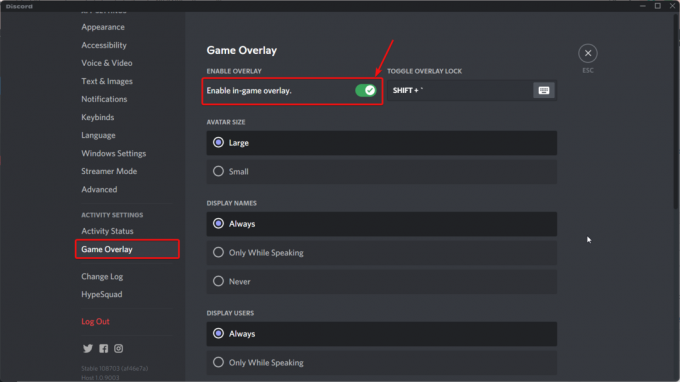
- Наконец, примените изменения и выйдите.
Теперь откройте Discord и начните играть в Battlefield 2042, чтобы проверить, сохраняется ли проблема.
Исправление 3: добавьте Battlefield 2042 в список игр Discord
Добавление Battlefield 2042 в список игр Discord оказалось полезным для многих пользователей. Поэтому в качестве основного исправления мы предлагаем вам поступить точно так же. Вот что вам нужно сделать:
Рекламные объявления
- Открытым Раздор либо выполнив поиск в меню «Пуск», либо дважды щелкнув ярлык.
- Теперь перейдите в нижнюю левую часть окна и найдите шестеренчатый рядом с вашим именем пользователя.
- После этого прокрутите вниз и нажмите МероприятияСтатус.
- Теперь нажмите на Добавить это и добавьте Battlefield 2042.
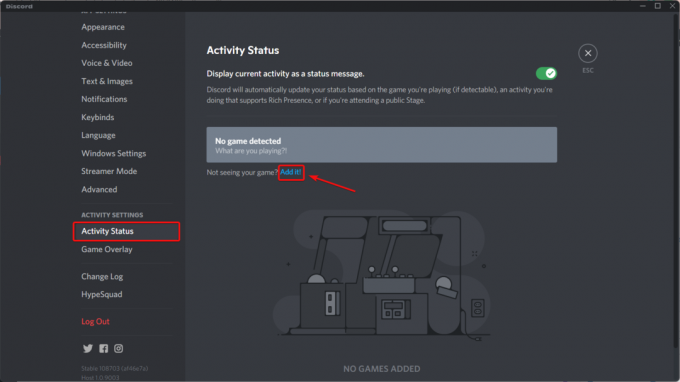
Вот и все. Теперь ваша проблема должна быть решена. Начните играть в Battlefield 2042 и проверьте, нет ли проблем при использовании Discord. Если вы столкнулись с какой-либо проблемой, сообщите нам об этом в разделе комментариев, и мы подготовим для этого руководство.